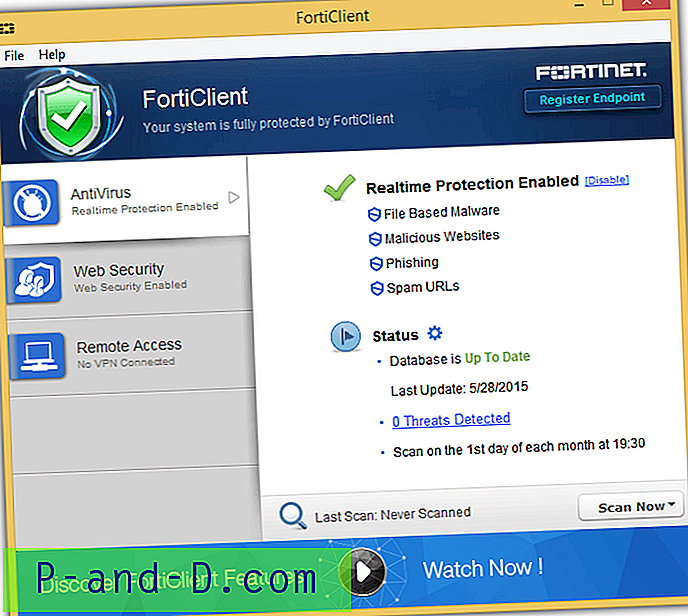¿Se cargan algunos sitios web solo en el texto de su navegador Chrome? ¿Las páginas web muestran texto sin gráficos o diseño al acceder en línea? ¿O tiene algún problema solo con texto sin formato? ¿Por qué algunos sitios web muestran texto? o la página no se carga en absoluto?
Si ha encontrado el problema de carga de la página web o el sitio web en sus navegadores como Chrome, Firefox u Opera en su PC o Mac, entonces está en el lugar correcto. Hoy voy a compartir un par de soluciones y una solución definitiva para que el sitio web aparezca solo como texto.
El problema que generalmente encontramos es que la página no se carga correctamente y muestra solo texto sin formato con un fondo blanco sin imagen, gráficos o colores. Los sitios web de solo texto no se cargan correctamente
El problema de carga de texto de los sitios web generalmente ocurre debido a algunas extensiones / complementos instalados en su navegador. El problema de visualización de solo texto también puede ocurrir cuando la página solicita algunos JavaScripts que sus navegadores pueden estar bloqueando debido a contenido no seguro. Esto lleva a que una página no se cargue correctamente. A continuación, se incluyen algunas soluciones de trabajo para solucionar el problema de carga de texto:
Repara la página web que muestra solo texto en tu navegador
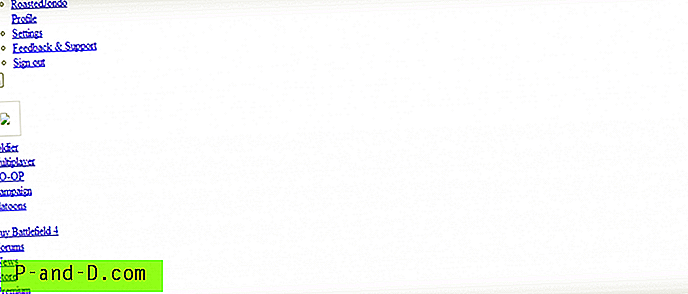
Solución 1: Eliminar el firewall de bloqueo del host
Hay posibilidades de que su firewall realmente esté bloqueando el contenido que solicita la página web. Si algún administrador de red ha bloqueado sitios particulares, eso eventualmente conducirá a errores. Los siguientes pasos son solo para usuarios de PC con Windows:
- Vaya a Inicio, haga clic en Computadora
- Aquí abra la carpeta C: \\ Unidad> Windows
- Busque System32 y abra la carpeta
- Ahora busque la carpeta llamada drivers
- Aquí abra la carpeta, etc.
- En la carpeta, etc., haga clic en hosts y abra el archivo con cualquier editor de texto como el bloc de notas
- Ahora borre cualquier servidor URL en el archivo y simplemente guarde el archivo
- Vuelva a cargar su página el problema y debe solucionarse si esto fue una razón
Nota : intente esto con mucho cuidado, ya que la edición del archivo host también puede finalizar su acceso a Internet en su sistema.
Si no hay URL de bloqueo en su archivo host, pase a la siguiente solución.
Solución 2: actualiza el navegador por completo
Esta es una solución muy básica, pero más común disponible en línea. Todo lo que necesita para presionar Hard-Refresh en su navegador para que se carguen nuevos archivos desde el sitio web en lugar de la memoria caché del navegador.
- Para usuarios de MAC: Cmd + Shift + R
- Para usuarios de Windows: Ctrl + F5
La actualización completa intentará recuperar los archivos nuevos del servidor del sitio web en lugar de almacenarlos localmente en la memoria caché. Esto eliminará el problema de carga de contenido y volverá a cargar elementos nuevos que no estaban disponibles en el almacenamiento del navegador.
Solución 3: lidiar con extensiones o complementos de AdBlock
Como dije, las extensiones del navegador pueden interferir muchas veces con el diseño de la página debido a su estructura de trabajo. El error generalmente ocurre en Google Chrome, Mozilla Firefox o, por ejemplo, en cualquier otro navegador que permita extensiones y complementos del navegador.
Muchas veces, el principal culpable son las extensiones de Adblocker como AdBlock Plus, AdBlock, AdGaurd, Ghostery, etc.
- Para Google Chrome, vaya a la configuración de su navegador y
- En Extensiones, busque la extensión Adblock y desinstale o elimine cualquier bloqueador de anuncios existente
- Una vez eliminado o eliminado, cierre todas las pestañas y reinicie el programa del navegador Chrome
- Abra el navegador e instale nuevamente las extensiones de Adblock, si es necesario
- La página ahora debería cargarse correctamente
Lo mismo se aplica a Mozilla, puede eliminar el complemento y volver a instalarlo. Si el problema persiste incluso después de la reinstalación, detenga el AdBlocker por el momento y comience a navegar sin problemas de carga de texto.
Recientemente tuve el problema cuando intentaba acceder a Google Ads y Flipkart.com, y después de verificar los registros de errores de la consola del navegador
Me di cuenta de que la extensión Ghostery estaba creando un problema con la carga incorrecta.
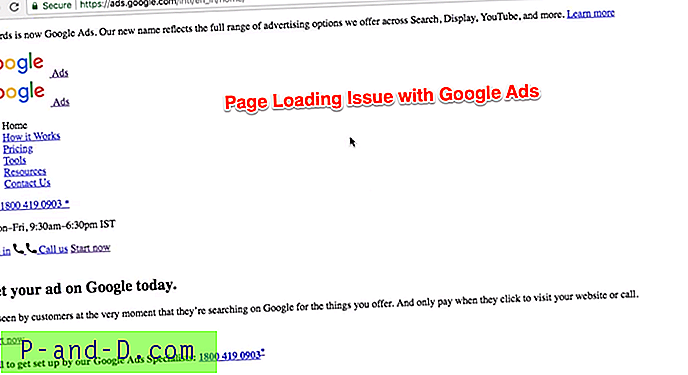
Agregué una demostración en video de los pasos de solución de problemas completos a continuación para resolver el problema de carga de la página.
Solución 4: restablezca la configuración del navegador y borre los datos de navegación
Siga la guía a continuación para el navegador Google Chrome o el navegador Firefox, sin embargo, los pasos pueden ser diferentes.
- Haga clic en la esquina superior derecha de la barra de herramientas del navegador.
- Haz clic en Más herramientas
- Haz clic en Borrar datos de navegación
- Seleccione en las siguientes casillas de verificación: Historial de navegación, Historial de descargas, Cookies y otros datos de sitios y complementos
- Seleccione la fecha histórica si es necesario
- Finalmente, presione el comando Borrar datos de navegación
Nota: Borrar los datos de navegación en realidad eliminará el caché almacenado localmente y las cookies. Por lo tanto, es posible que deba volver a iniciar sesión en todo el sitio web, sin embargo, las contraseñas y el formulario automático permanecerán intactos.
Página web Cargando solo texto: Solucionar problemas de demostración
Como mencioné, incluso me enfrentaba al problema de solo texto y la página de inicio no se cargaba correctamente para Google AdWords (Anuncios). Capturé rápidamente una demostración de video para explicar los pasos de solución de problemas y también solucionar el problema.
Las soluciones para la página web no se cargan correctamente pero muestran texto o espacios en blanco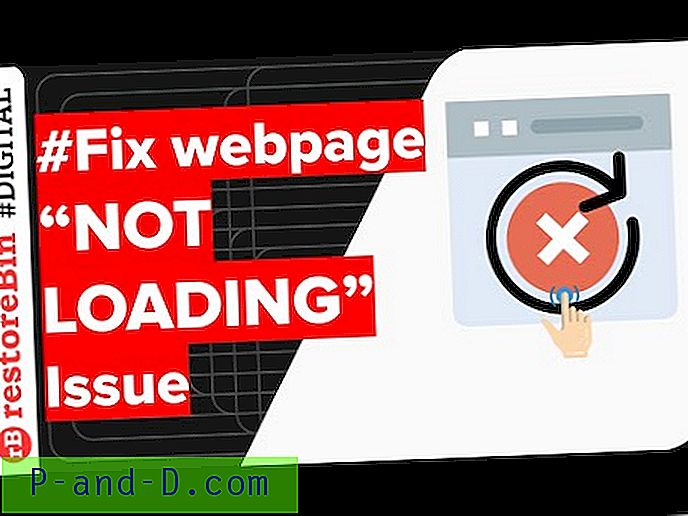
Mira este video en YouTube
Suscríbase en YouTube
Espero que esto también te ayude y suscríbete a mi canal de YouTube.
¿Qué resolvió su problema con la visualización de texto?
El principal culpable en mi caso fue la extensión Adblocking que se instaló en el navegador Chrome. Desactivé temporalmente el AdBlocker y actualicé la página. El contenido comenzó a mostrarse correctamente sin ningún problema.
Si tiene algún otro problema o aún enfrenta problemas con el navegador. Comente a continuación para obtener ayuda y sugerencias, encantado de ayudar.